今回は、ソフトウェアの設定を紹介します。
パソコンを起動し、ブラウザからクラウドサービスに接続します。
わたしの場合、『SA-M0』本体が届く前日にメールでアカウント開設のお知らせが届きました。
その中に記載されているURLにアクセスし、パスワードを設定するとクラウドサービスの画面に入ることができます。

画像は最初に表示されるホーム画面です。
左側のメニューボタンを押すことで、各機能画面に移行します。
中央にある管理状況に『SA-M0』の大まかなステータスが表示されます。複数台を管理できる様に構成されている様です。右側のイベントに細かいステータスが表示されます。
一番上のステータスに通信が途切れて、リトライが発生している状況が表示されています。1日に一回から数回、スマートメーターと電力会社が通信を行う時間があり、その間、一時的にBルートの通信が途絶することがあるそうです。いまのところ途切れても、すぐに再接続していて、問題は無い様です。
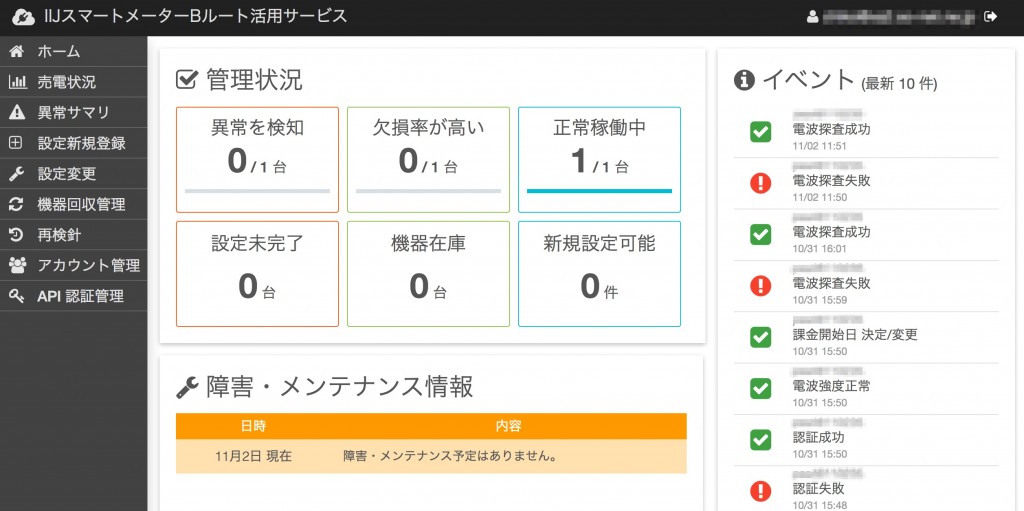
こちらは、売電状況画面です。
グラフは時間別、日別などをタブ切替で表示できます。
右側に売電状況を表示するエリアがあります。選択するタブによって表示内容が変化する仕組みになっています。グラフの下のCSV出力ボタンを押すと表示タブの応じたデータがダウンロードできます。
右上に電波強度が-64dBmと表示されています。
レンジが-85〜-90dBm以上になる様に設置するのが望ましいとのこと。
ちなみに玄関に設置しているCubeJ1は、-53dBmなので、以外に良い値が出ている様に思います。
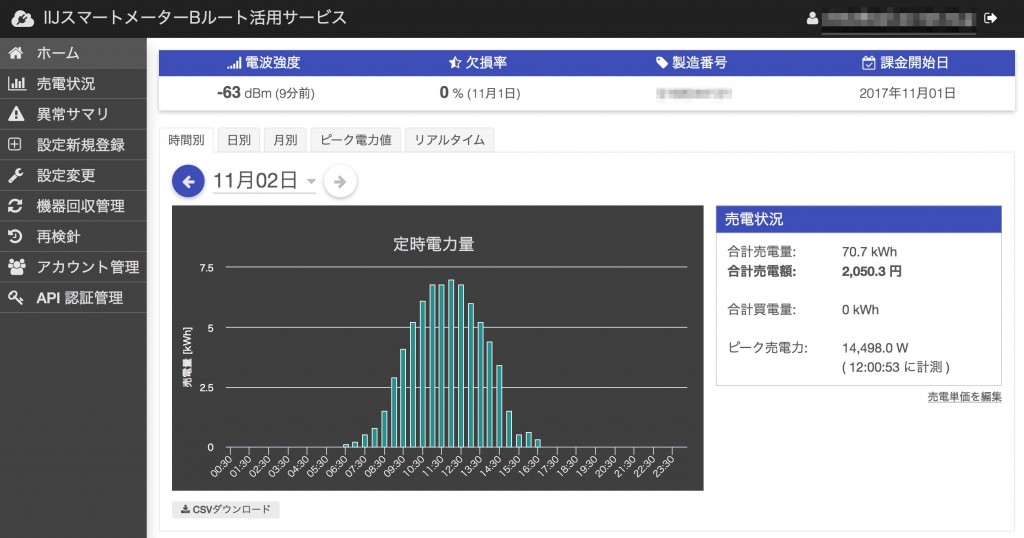
こちら直近1時間の売電力を表示する『リアルタイム』画面。
グラフの線にカーソルを合わせると、その時間の売電力が表示されます。
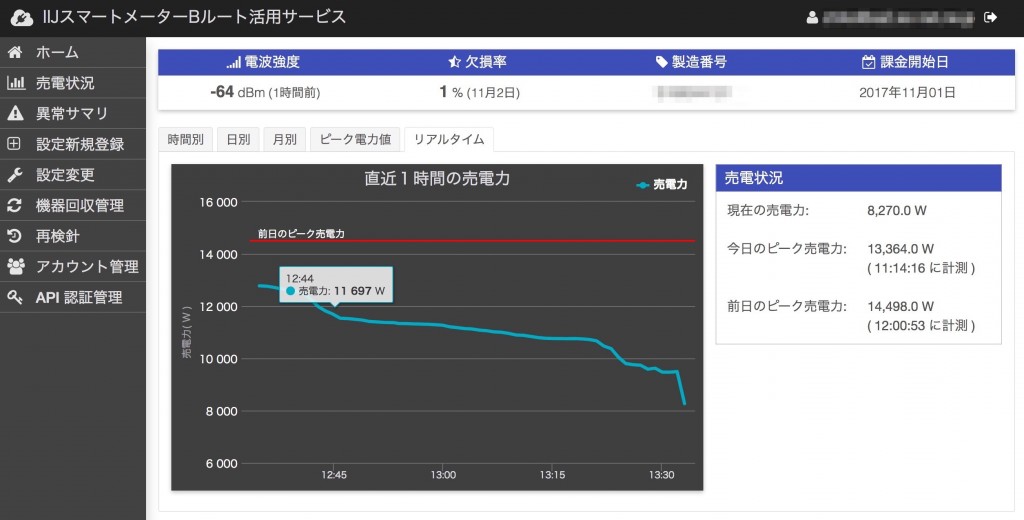
今回、スマートメーターと『SA-M0』を直結するという作戦は、結果的にうまくいきました。
今後は、ロードテストを行いながら状況を見守っていきます。気象情報表示やアラート通知機能も付加予定とのこと。楽しみです。付加されたら、またレポートしていきますね。

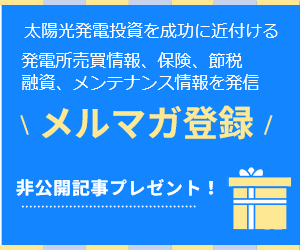

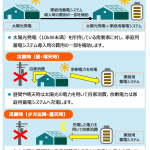
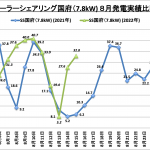
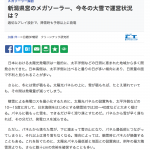
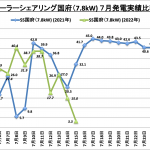
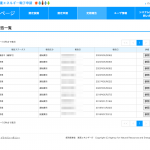



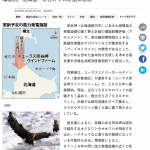
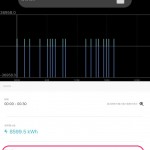


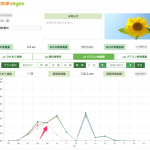




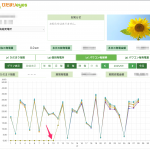




コメントを残す